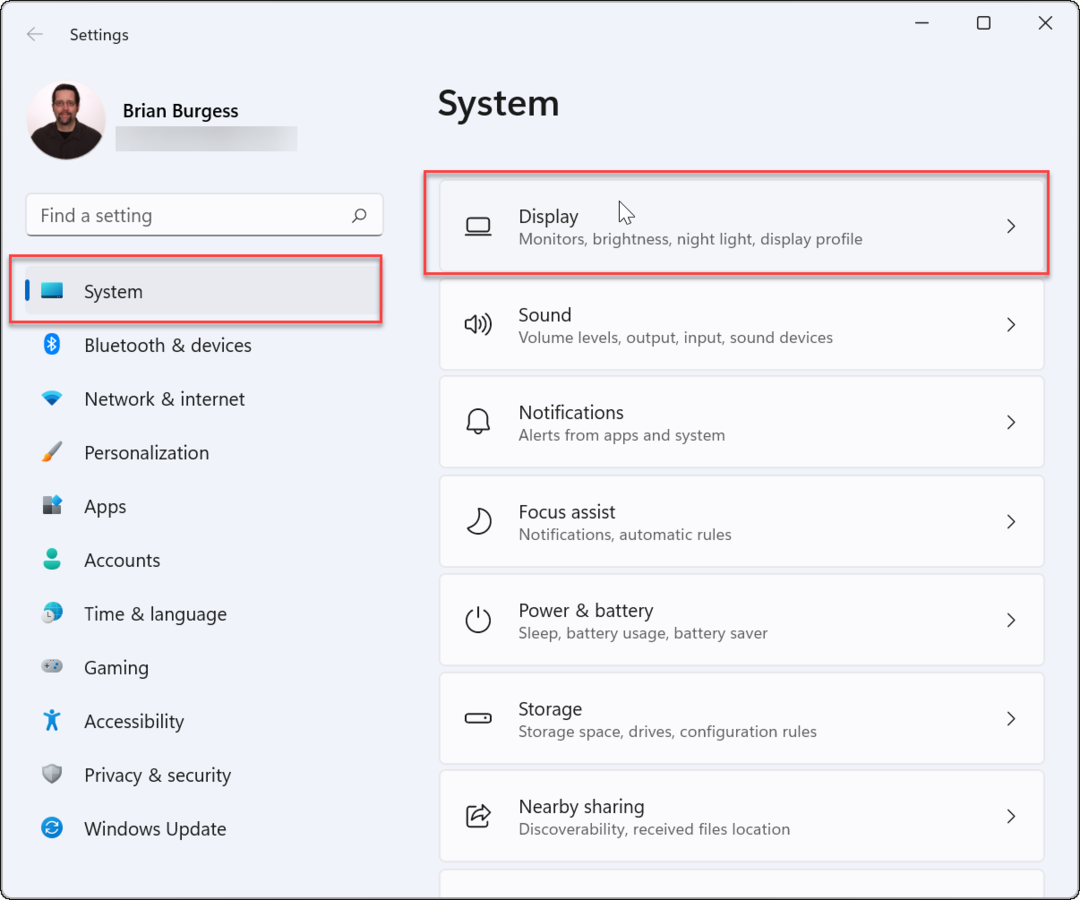Cum să adăugați evenimente Clubhouse la Google sau Apple Calendar
Clubhouse Google Calendar Rețele Sociale Erou / / May 21, 2021

Ultima actualizare la

Dacă te-ai bucurat de Aplicația Clubhouse, atunci este posibil să fi început să vizitați unele dintre aceleași camere și chiar să urmăriți cluburi. Și, deși puteți utiliza calendarul în aplicație pentru a ține pasul cu evenimentele viitoare, puteți adăuga și aceste evenimente în propriul dvs. calendar.
Built-in Clubhouse este o caracteristică pentru a adăuga evenimente la dvs. Google Calendar și Calendar Apple. Acesta este un mod minunat de a vă asigura că nu ratați o conversație interesantă.
Adăugați Evenimente Clubhouse la Google sau Apple Calendar
Accesați evenimentele Clubhouse atingând butonul calendar pictogramă în partea de sus. A te asigura Viitoare pentru tine este selectat în lista derulantă din partea de sus pentru a naviga prin evenimente.
Dacă vedeți un eveniment pe care doriți să îl adăugați în calendarul dvs., selectați-l. În fereastra pop-up din partea de jos, atingeți Adăugați la Cal. Selectați oricare Adăugați la Google Calendar sau Adăugați la Calendarul Apple conform preferințelor dumneavoastră.
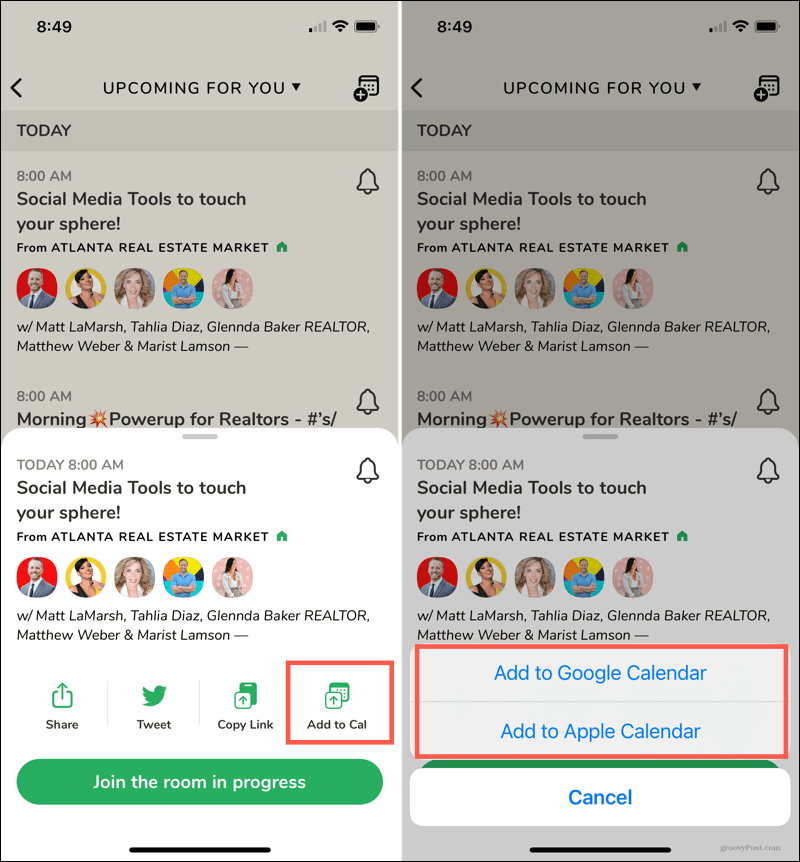
Prima dată când faceți acest lucru vi se va cere să permiteți Clubhouse să vă acceseze sau să vă deschidă calendarul. Atingeți Deschis sau O.K în funcție de calendarul pe care l-ați ales.
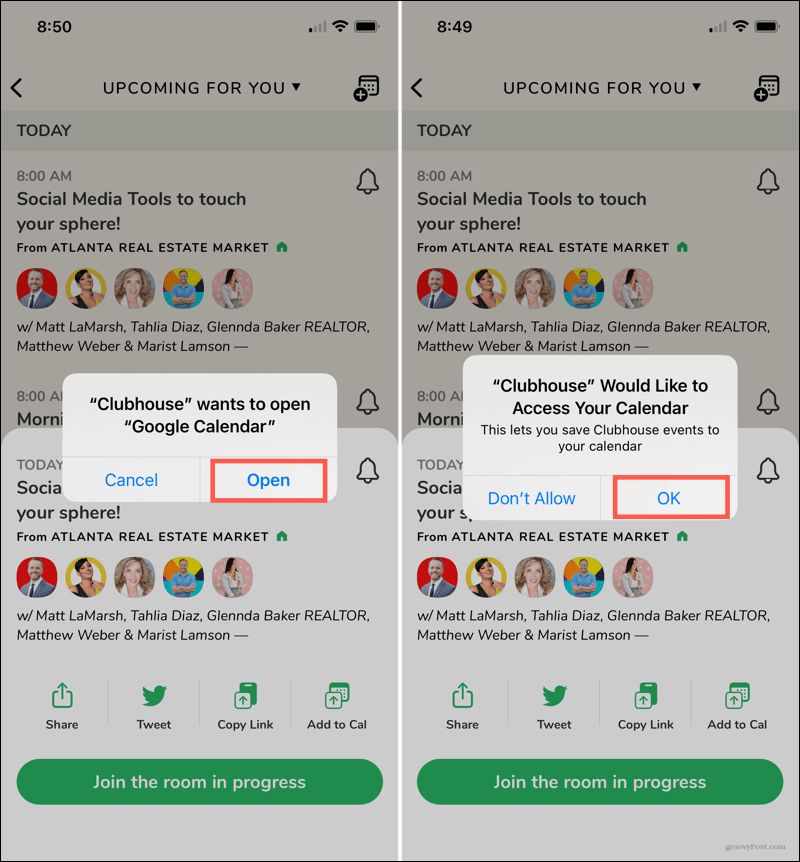
Apoi veți vedea evenimentul prepopulat cu titlul și orele de început și sfârșit. Dacă doriți, puteți ajusta mai multe detalii, cum ar fi includerea unei notificări, astfel încât să primiți o alertă când începe evenimentul.
Atingeți Salvați în Google Calendar sau Adăuga în Calendarul Apple pentru a salva evenimentul.
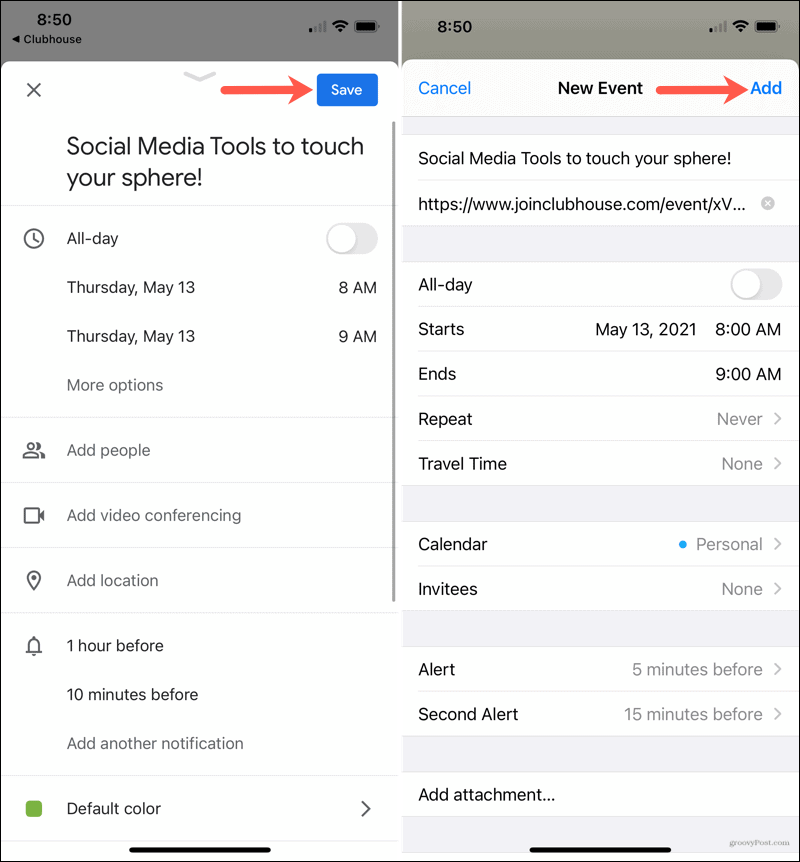
Și asta este tot ce există! După ce ați adăugat un eveniment Clubhouse în Google sau Apple Calendar, veți vedea evenimentul în calendarul dvs. ca oricare altul.
Obțineți un memento de eveniment în Clubhouse
Dacă aveți un eveniment pe care îl adăugați în calendar, dar doriți să vă asigurați că nu îl ratați, puteți activa și un memento în aplicație.
Lângă eveniment, atingeți butonul clopot pictogramă care o va umple apoi cu culoare. Când începe evenimentul, veți primi o notificare că este timpul să vă înscrieți. Acest lucru este ideal dacă ascultați o conversație când începe o altă conversație la care doriți să participați.
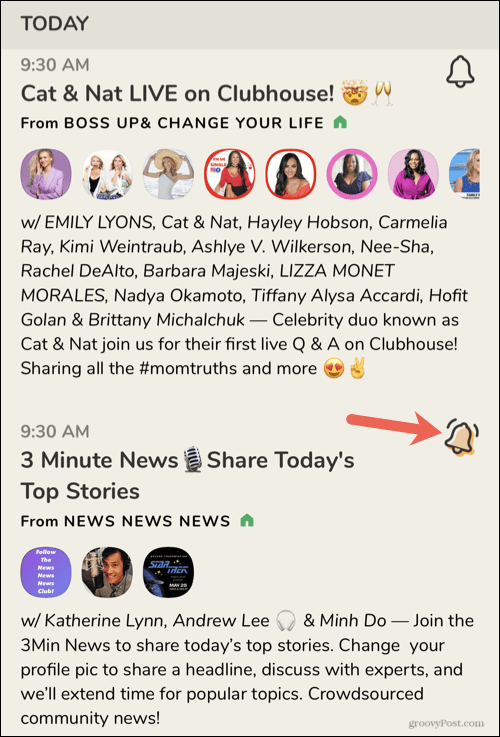
Nu ratați un eveniment Clubhouse, adăugați-l în calendarul dvs.
Adăugarea evenimentelor Clubhouse la Google Calendar sau Apple Calendar necesită doar câteva atingeri. Și merită dacă nu doriți să ratați un eveniment la care așteptați cu nerăbdare să vă alăturați.
Pentru mai multe, verificați cum să inviți pe cineva la Clubhouse precum prietenii, familia sau colegii tăi.
Cum se șterge memoria cache Google Chrome, cookie-urile și istoricul navigării
Chrome face o treabă excelentă de a stoca istoricul de navigare, memoria cache și cookie-urile pentru a optimiza performanța browserului dvs. online. Așa este cum să ...
Potrivirea prețurilor în magazin: Cum să obțineți prețuri online în timp ce faceți cumpărături în magazin
Cumpărarea în magazin nu înseamnă că trebuie să plătiți prețuri mai mari. Datorită garanțiilor de potrivire a prețurilor, puteți obține reduceri online în timp ce faceți cumpărături în ...
Cum să faceți cadou un abonament Disney Plus cu un card cadou digital
Dacă v-ați bucurat de Disney Plus și doriți să îl împărtășiți cu alții, iată cum să cumpărați un abonament cadou Disney + pentru ...
Ghidul dvs. pentru partajarea documentelor în Documente, Foi de calcul și Prezentări Google
Puteți colabora cu ușurință cu aplicațiile web de la Google. Iată ghidul dvs. pentru partajarea în Documente, Foi de calcul și Prezentări Google cu permisiunile ...